探索PDF转图片格式的最佳工具与详细步骤解析
- 问答
- 2025-10-27 12:49:03
- 28
根据网络上的大量用户分享和工具评测,比如在知乎、CSDN博客、少数派等平台上的讨论,将PDF转换成图片是一个常见的需求,这里直接介绍几种主流工具和步骤。
使用Adobe Acrobat DC(功能最全)
来源:Adobe官方帮助文档
Adobe Acrobat DC是创建PDF的官方软件,它的转换质量通常很高。 步骤:
- 在电脑上用Adobe Acrobat DC(注意不是免费的Acrobat Reader)打开你想要转换的PDF文件。
- 点击右侧工具菜单中的“导出PDF”工具。
- 在转换格式中,选择“图像”选项,然后选择你想要的图片格式,比如JPEG或PNG。
- 点击“导出”按钮,软件会问你将图片保存在哪里,选择好位置后,PDF的每一页都会保存为一张单独的图片。
使用在线转换网站(最方便)
来源:用户对iLovePDF、Smallpdf等网站的普遍评价
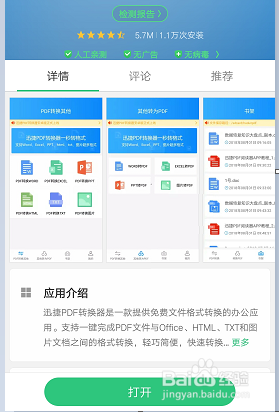
如果你不想安装软件,在线工具非常方便,但要注意文件隐私,敏感文件慎用,常用的网站有iLovePDF、Smallpdf等。 步骤以iLovePDF为例:
- 用浏览器打开iLovePDF的“PDF转JPG”页面。
- 点击“选择PDF文件”按钮,从电脑里上传你的PDF文件,你也可以直接把文件拖到网页上的指定区域。
- 上传完成后,选择转换模式,比如是“提取每个页面为单独图像”还是“将整个文档合并为一张图像”。
- 点击“转换为JPG”按钮,网站会开始处理。
- 处理完成后,点击“下载JPG”按钮,就能得到一个包含所有图片的压缩包。
使用电脑自带截图(最快捷但质量一般)
来源:普通用户的常见做法
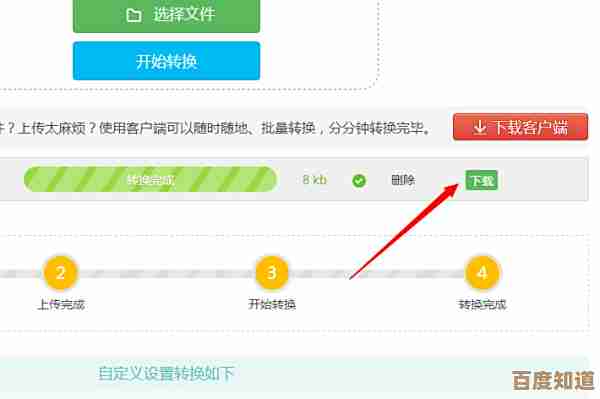
对于页数很少、只是临时需要的PDF,直接用系统截图是最快的方法。 步骤:
- 用任何PDF阅读器(比如电脑自带的Edge浏览器或Adobe Acrobat Reader)打开PDF,调整到你想截取的页面。
- 使用系统截图工具,Windows系统可以用快捷键Win+Shift+S;Mac系统可以用快捷键Shift+Command+4。
- 框选PDF页面的内容,截图就会保存在你的剪贴板或桌面上。 这种方法缺点是长页面需要滚动截屏比较麻烦,并且图片分辨率可能不如直接转换的高。
使用微信或QQ截图(适合临时分享)
来源:日常办公中的常见用法
和系统截图类似,但利用聊天工具的截图功能,方便直接分享。 步骤:
- 打开PDF文件并显示要转换的页面。
- 登录电脑版微信或QQ,使用它们的截图快捷键(比如微信是Alt+A,QQ是Ctrl+Alt+A)。
- 框选页面后,在截图工具栏里点击“保存”图标,就能把当前页面存为图片。
根据来源中的用户经验,追求高质量和安全性用Adobe Acrobat DC;图方便不涉及隐私用在线工具;只是临时应急用截图,你可以根据自己的情况选择。
本文由芮以莲于2025-10-27发表在笙亿网络策划,如有疑问,请联系我们。
本文链接:http://waw.haoid.cn/wenda/47837.html








